3种简单好用的PDF转Word技巧与方法,快来试试看!
纸质文档被电子文件取代后,我们日常接触的文件常常有两种,一类是可编辑文档,例如doc文档,也就是我们常说的Word格式;另一类是不可编辑的版式文件,如PDF文档。这两类文件各有优势和适用的场景,但免不了有重叠之处,此时就需要进行格式转换。因此,接下来的内容,会围绕PDF转Word操作,分享3种好用的技巧与方法,希望能为小伙伴们提供帮助。

方法一:通过Word直接打开
或许一些小伙伴没想到,用Word软件直接打开PDF文件,也可以直接生成一个对应内容的可编辑文档。这个方法可以称得上是简单粗暴,在效果方便也的确不太精细,虽然内容的确有了,但可能会出现格式错乱的问题,也有可能会丢失文档原有的元素。更重要的是,这种方法不适合扫描PDF使用。
适用场景
内容比较少、层次简单的PDF文件
效果演示
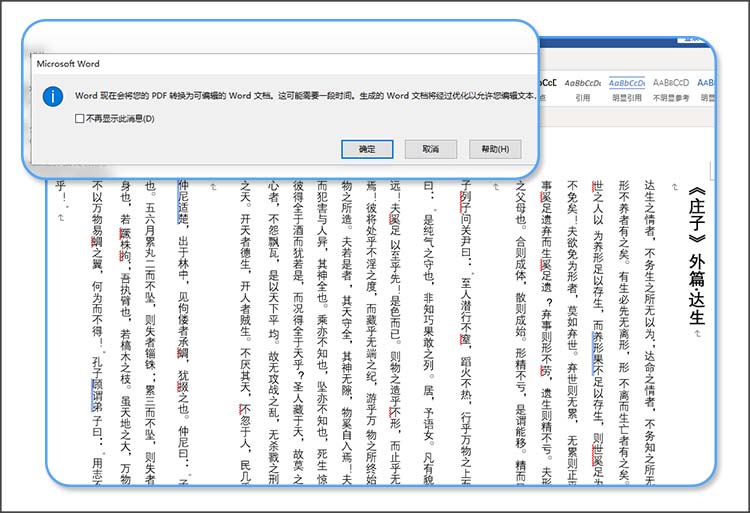
方法二:在线转换
在线转换,是指通过在线工具,将PDF文件上传,借助云端工具完成转换过程,从而实现直接下载转换后的Word文件。例如我们可以使用迅捷PDF转换器在线网站来完成,它的PDF转Word,不仅支持转换普通的PDF文件,还能利用OCR技术,识别图片PDF,功能比较全面,用起来效果也不错。
适用场景
普通PDF文件,以及图片PDF文件
步骤介绍
1、打开功能
我们先打开迅捷PDF转换器在线网站,在导航栏中找到「文档转换」-「PDF转Word」按钮,点击进入转换功能。
2、上传文件并设置页面
通过「点击选择文件」按钮,将需要转换格式的doc、docx文件上传,支持上传多个文件。上传完成后,可以根据需要设置转换的页面,设置好后点击「开始转换」按钮,网站就会开始自动转换。
3、保存文件
稍等片刻,转换好的结果就可以进行下载了。点击保存按钮,即可将转换好的PDF文件保存到自己的设备中了。
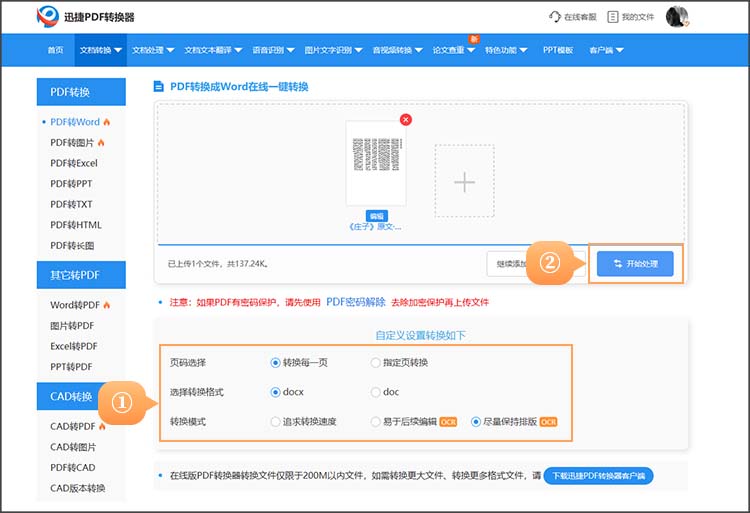
方法三:使用Acrobat
Acrobat是Adobe公司开发的专业PDF编辑和处理软件,也支持将PDF转换为Word,并且可以用OCR工具识别图片内容。总体来说,它的功能特点和在线转换类似,不同之处在于,Acrobat是由PDF文件的创立者所开发。这款工具在国内暂时只能通过代理商来购买使用,如果小伙伴们是个人用户,建议还是选择其他转换方法。
适用人群
企业设备购买了授权的小伙伴
以上就是「3种简单好用的PDF转Word技巧与方法」的相关内容,共分享了3种转换方法,小伙伴们不妨试试看。
相关文章
jpg怎么转pdf?3个方法轻松搞定格式转换需求
jpg怎么转pdf?在日常办公或整理资料时,经常会遇到需要把图片格式的jpg转成pdf的情况 —— 比如扫描的合同要汇总成一个PDF文件、多张证件照要整合提交、课件里的jpg截图要整理成规范文档。但很多人不知道怎么做,要么找的工具广告多,要么转换后格式错乱,折腾半天还没搞定。今天就结合自己的使用经验,分享3个解决方法。
ppt转换pdf怎么操作?4种转换方法任你选
ppt转换pdf怎么操作?在日常办公和学习中,将PPT演示文稿转换为PDF格式的需求十分常见。PDF格式的优势在于其跨平台兼容性、文件大小相对较小以及良好的呈现效果,能够确保文档在不同设备和操作系统上的阅读体验一致。本文将为大家详细介绍四种简单易学的PPT转PDF方法,帮助你轻松完成转换。
pdf转图片不求人,3大妙招,省时省力还省心!
pdf转图片是现代文档处理中的实用技能,可将PDF文件里的全部或特定页面精确转化为JPG、PNG等图像格式。此操作旨在简化复杂文档的提取与展示流程,使其无缝融入演示文稿和设计项目,从而提升信息的可读性与视觉效果。还不知道如何实现pdf转图片?那就快接着往下看叭~
pdf转dxf软件,分享3个工程图纸转换的工具
在现代工程和设计的领域中,PDF格式已成为一种广泛使用的文档类型,尤其在工程图纸和技术文档的传播中。然而,PDF文件由于其固有的特性,往往不易编辑和修改。因此,将PDF文件转换为DXF格式,成为许多工程师和设计师的迫切需求。DXF文件不仅能够轻松导入到各类CAD软件中,还能进行进一步的编辑和修改。本文将为读者介绍三款PDF转DXF工具,帮助大家更好地了解PDF转CAD的方法。
ppt批量转成pdf,提升工作效率的四个方法分享
在日常工作中,PPT演示文稿常常需要转换为PDF格式以便更好地分享和展示。将PPT转换为PDF不仅可以确保文件格式的兼容性,还能防止内容被随意编辑,同时便于打印和存档。然而,对于ppt批量转成pdf的情况,手动逐个转换不仅费时费力,还容易出错。本文将为大家介绍四种实用的方法,帮助小伙伴们快速完成PPT转PDF,从而大幅提升工作效率。

 ”
” ”在浏览器中打开。
”在浏览器中打开。

